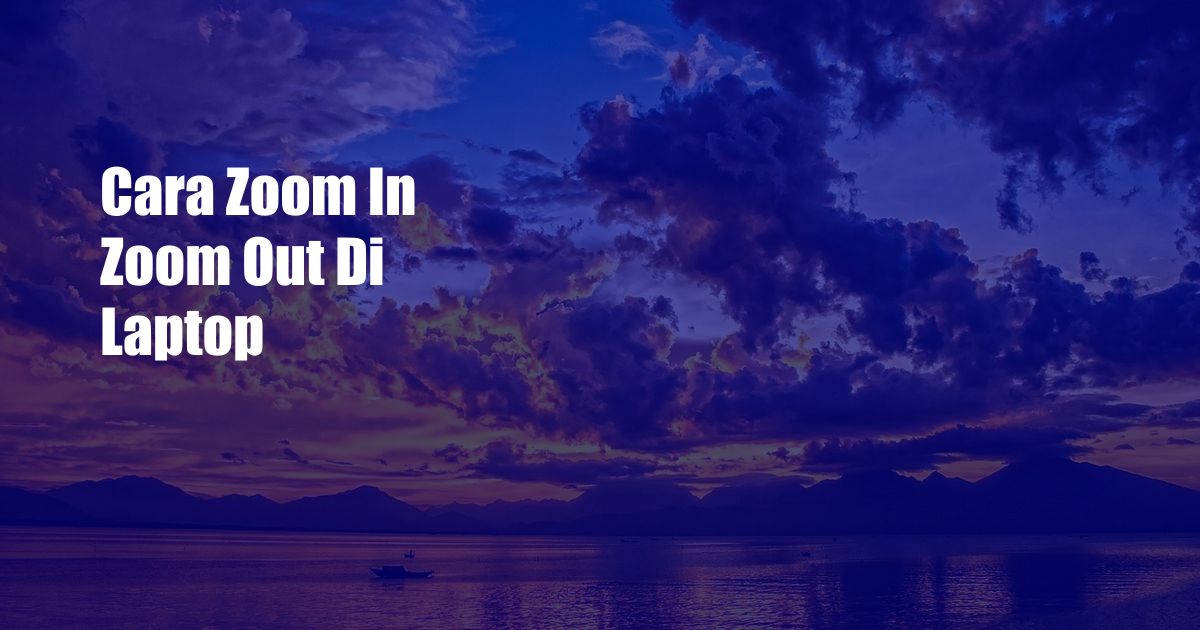
Cara Zoom In dan Zoom Out di Laptop
Saat mengerjakan tugas di laptop, terkadang kita perlu memperbesar atau memperkecil tampilan untuk melihat detail atau mendapatkan gambaran yang lebih luas. Zoom in dan zoom out adalah fitur yang sangat berguna untuk memperbesar dan memperkecil bagian tertentu dari dokumen, gambar, atau situs web.
Pada artikel ini, kita akan membahas berbagai cara untuk zoom in dan zoom out di laptop, termasuk menggunakan touchpad, keyboard, atau pintasan keyboard. Kita juga akan membahas tips dan saran untuk melakukan zoom in dan zoom out secara efektif.
Menggunakan Touchpad
Sebagian besar laptop dilengkapi dengan touchpad yang mendukung fitur multitouch. Untuk menggunakan touchpad untuk zoom in atau zoom out, letakkan dua jari pada touchpad dan gerakkan ke arah luar untuk memperbesar atau ke arah dalam untuk memperkecil.
Jika touchpad laptop Anda tidak mendukung multitouch, Anda mungkin perlu mengaktifkan fitur tersebut di pengaturan. Untuk melakukan ini, buka Pengaturan Windows, pilih “Perangkat”, lalu klik “Touchpad”. Cari opsi “Gestur Multijari” dan pastikan opsi tersebut diaktifkan.
Menggunakan Keyboard
Anda juga dapat menggunakan keyboard untuk zoom in dan zoom out. Berikut adalah pintasan keyboard yang dapat Anda gunakan:
- Zoom in: Ctrl + (+)
- Zoom out: Ctrl + (-)
- Reset zoom: Ctrl + 0 (nol)
Pintasan keyboard ini berfungsi pada sebagian besar aplikasi dan browser, termasuk Microsoft Word, Google Chrome, dan Mozilla Firefox.
Menggunakan Tombol Zoom Khusus
Beberapa laptop memiliki tombol zoom khusus yang terletak di bagian atas keyboard. Tombol ini biasanya diberi label dengan simbol “+” dan “-“. Cukup tekan tombol ini untuk memperbesar atau memperkecil.
Tips dan Saran
Berikut adalah beberapa tips dan saran untuk melakukan zoom in dan zoom out secara efektif:
- Gunakan gestur perlahan: Saat menggunakan touchpad, gerakkan jari Anda perlahan dan bertahap untuk menghindari pembesaran atau pengurangan yang berlebihan.
- Gunakan pintasan keyboard: Pintasan keyboard menyediakan cara cepat dan mudah untuk zoom in dan zoom out. Pelajari pintasan ini untuk penggunaan yang lebih efisien.
- Sesuaikan pengaturan zoom: Beberapa browser dan aplikasi memungkinkan Anda menyesuaikan pengaturan zoom default. Anda dapat mengubah pengaturan ini untuk memperbesar atau memperkecil secara default.
FAQ
Berikut adalah beberapa pertanyaan yang sering diajukan tentang cara zoom in dan zoom out di laptop:
- Bagaimana cara memperbesar dan memperkecil dokumen di Microsoft Word? Anda dapat menggunakan pintasan keyboard Ctrl + (+) dan Ctrl + (-) atau menggunakan slider zoom di sudut kanan bawah jendela Word.
- Bagaimana cara memperbesar dan memperkecil gambar di browser web? Anda dapat menggunakan pintasan keyboard Ctrl + (+) dan Ctrl + (-) atau menggunakan kontrol zoom yang terletak di bagian bawah browser.
- Bisakah saya menggunakan mouse untuk memperbesar dan memperkecil? Ya, Anda dapat menggunakan roda gulir mouse untuk memperbesar dan memperkecil. Cukup putar roda ke depan untuk memperbesar dan ke belakang untuk memperkecil.
Kesimpulan
Zoom in dan zoom out adalah fitur yang sangat berguna untuk memperbesar dan memperkecil bagian tertentu dari dokumen, gambar, atau situs web. Dengan menggunakan touchpad, keyboard, atau pintasan keyboard, Anda dapat dengan mudah melakukan zoom in dan zoom out untuk mendapatkan tampilan yang lebih jelas atau lebih luas.
Apakah Anda memiliki pertanyaan lain tentang cara zoom in dan zoom out di laptop? Jangan ragu untuk bertanya di bagian komentar di bawah ini.

